Word2007怎么设置文档字符间距
时间:2021-09-07 来源:互联网
很多网友在利用Word编辑文档时,需要通过设置Word文档中的字符间距,使Word文档的页面布局更符合实际需要。那么我们如何在在Word2007中设置字符间距呢?今天小编就教大家怎么Word2007怎么设置文档字符间距。
软件名称:Office 2007 专业版 简体中文版完整版bt、迅雷高速软件大小:612MB更新时间:2012-10-02立即下载
第1步,打开Word2007文档窗口,选中需要设置字符间距的文本块。在开始功能区的字体分组中单击显示字体对话框按钮,如图1所示。
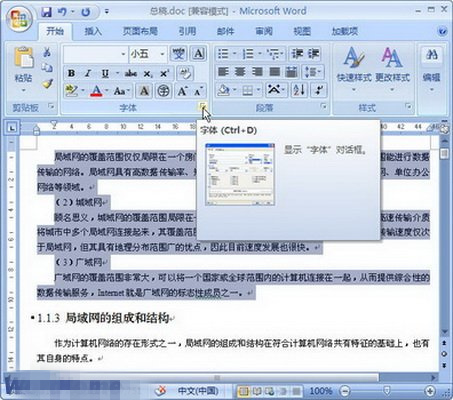
图1 单击显示字体对话框按钮
第2步,在打开的字体对话框中切换到字符间距选项卡,每一项的含义介绍如下:
(1)缩放:在字符原来大小的基础上缩放字符尺寸,取值范围在1%—600%之间;
(2)间距:增加或减少字符之间的间距,而不改变字符本身的尺寸;
(3)位置:相对于标准位置,提高或降低字符的位置;
(4)为字体调整字间距:Word2007可以根据字符的形状自动调整字间距,设置该选项以指定进行自动调整的最小字体。
根据实际需要设置字符间距,并单击确定按钮,如图2所示。
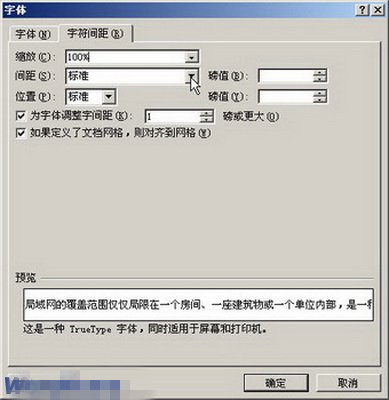
图2 字符间距选项卡
以上就是小编为大家整理的Word2007怎么设置文档字符间距全部内容,希望对大家有所帮助,请继续关注PHP爱好者。
相关阅读更多 +
-
 明末渊虚之羽鲁密长枪如何获取 2025-12-25
明末渊虚之羽鲁密长枪如何获取 2025-12-25 -
 绝区零周年庆自选怎么选 2025-12-25
绝区零周年庆自选怎么选 2025-12-25 -
 无限暖暖沙漠来的舞者任务攻略 2025-12-25
无限暖暖沙漠来的舞者任务攻略 2025-12-25 -
 崩坏星穹铁道黄金嗷呜大师赛 超强奇美拉阵容推荐 2025-12-25
崩坏星穹铁道黄金嗷呜大师赛 超强奇美拉阵容推荐 2025-12-25 -
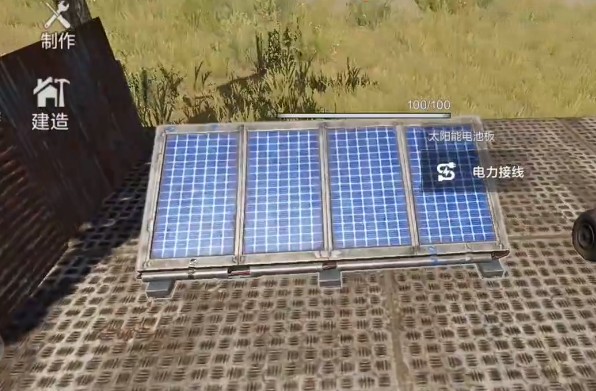 失控进化电力怎么获取 2025-12-25
失控进化电力怎么获取 2025-12-25 -
 光遇云野赏花任务怎么做 2025-12-25
光遇云野赏花任务怎么做 2025-12-25
最近更新





